Word2013给文档添加水印
1、打开需要添加水印的文档。

2、依次单击【设计】,在页面背景选项组中单击【水印】在下拉菜单中选择【自定义水印】,即可调出水印对话框。

3、添加图片水印
1、这时弹出【水印】对话框,选择【图片水印】再点击【选择图片】打开。

4、选择图片,Word2013提供三种路径选择图片,【来自文件】、【Office.com计划】、【必应Bing图像搜索】。

5、本例利用来自文件,选择电脑中的一张图片,单击【插入】即可回到【水印】对话框,单击【确定】即可添加图片水印。(注:【水印】对话框中,勾选冲蚀可以变淡图片水印,可更具需要选择。
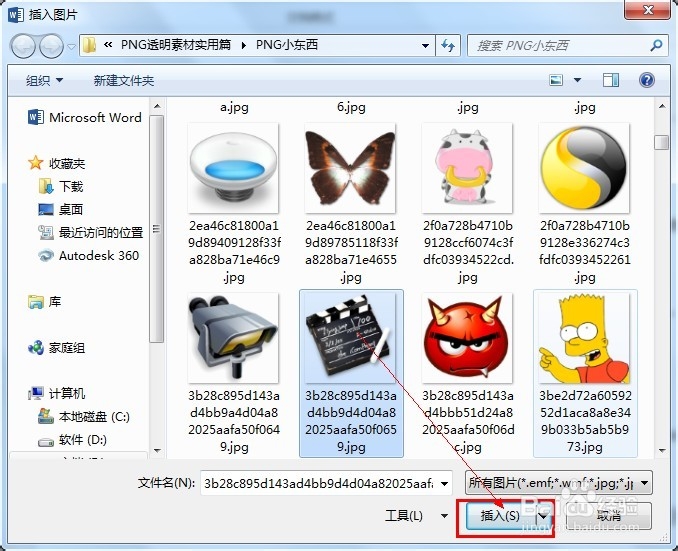


6、添加文字水印
和添加图片水印一样,在调出【水印】对话框,之后选择文字水印。在文字栏中输入作为水印的文字信息,本例为“内部资料”,设置好【字体】、【字号】、【颜色】、【版式】之后单击确定即可。


声明:本网站引用、摘录或转载内容仅供网站访问者交流或参考,不代表本站立场,如存在版权或非法内容,请联系站长删除,联系邮箱:site.kefu@qq.com。
阅读量:146
阅读量:113
阅读量:160
阅读量:80
阅读量:111